Windows 11에서 돋보기를 사용하여 화면 색상을 반전하는 방법

Windows 11의 돋보기 반전 기능을 사용하면 특히 빛에 민감한 사용자의 경우 텍스트의 가독성을 향상시킬 수 있습니다.
CMD 또는 명령 프롬프트에서 디렉터리를 변경하는 방법을 알고 있으면 문제를 해결하거나 컴퓨터에서 고급 관리 기능을 수행하는 데 매우 유용할 수 있습니다. CMD에서 디렉토리를 변경하는 것은 몇 분 이상 걸리지 않는 비교적 간단한 프로세스입니다. 그러나 이전에 CMD를 사용한 적이 없다면 이 Windows 앱이 처음에는 약간 혼란스러울 수 있습니다.

이 기사에서는 다른 운영 체제에서 CMD 또는 명령 프롬프트에서 디렉토리를 변경하는 방법을 보여줍니다. 또한 CMD에서 디렉토리를 변경할 수 없는 이유와 이 문제를 해결하는 방법에 대해 설명합니다.
CMD에서 디렉토리 변경
명령 프롬프트는 CMD, 명령 셸 또는 Windows 명령 프로세서라고도 합니다. 모든 NT 기반 Windows 운영 체제에서 사용할 수 있는 기본 앱입니다. 시스템에 다양한 유형의 명령을 제공하고 고급 관리 기능을 수행하며 Windows 관련 문제를 해결하는 데 사용되는 명령줄 해석기로 작동합니다. 주요 목적은 입력된 명령을 실행하는 것입니다.
한 번에 둘 이상의 명령을 실행할 수 있는 옵션을 제공하는 자동화된 작업에 명령 프롬프트를 사용할 수도 있습니다. 모든 Windows OS 버전이 동일한 명령을 사용하는 것은 아니므로 디렉터리를 변경하기 위해 입력하는 명령은 Windows 버전에 따라 다릅니다. 또 다른 중요한 사실은 명령 프롬프트 앱을 관리자로 사용하지 않는 한 많은 명령을 실행할 수 없다는 ��입니다.
최신 버전의 Windows가 있는 경우 시작 메뉴에서 바로 CMD를 찾을 수 있습니다. 바로 가기의 위치는 사용 중인 OS 버전에 따라 다를 수 있습니다. 어쨌든 원래 위치는 "Local Disk (C:)\Windows\system32\cmd.exe"이며 모든 Windows 버전에서 동일합니다.
많은 Windows 사용자는 명령 프롬프트가 실제로 이 운영 체제에 있는 가장 강력한 앱 중 하나라는 사실을 인식하지 못합니다. 이 앱은 매우 직관적이어서 컴퓨터 구문이 어떻게 작동하는지 알면 되지만 이전에 사용해 본 적이 없다면 복잡할 수 있습니다. 즉, 일단 요령을 터득하면 CMD는 일반적으로 사용하기 쉽습니다. 앱을 실행하면 선택적 매개변수와 함께 올바른 구문을 입력하고 "Enter"를 누르기만 하면 됩니다.
CMD에서 디렉토리를 변경하려는 경우 올바른 구문은 "디렉토리 변경"을 의미하는 "cd"입니다. Windows OS로 제한되는 많은 명령과 달리 "cd" 명령은 모든 버전의 Windows에서 사용할 수 있습니다. "cd" 명령은 현재 있는 드라이브 문자와 폴더를 표시하는 데에도 사용됩니다. 간단히 말해서 이 명령을 사용하면 한 디렉토리(폴더)에서 다른 디렉토리(폴더)로 이동할 수 있습니다.
소위 끌어서 놓기 방법을 사용하여 어떻게 작동하는지 보여드리겠습니다. 시작하기 전에 명령 프롬프트 창에서 변경하려는 폴더가 가까운 곳에 있는지 확인하십시오. CMD에서 디렉토리를 변경하는 방법을 알아보려면 아래 단계를 따르십시오.
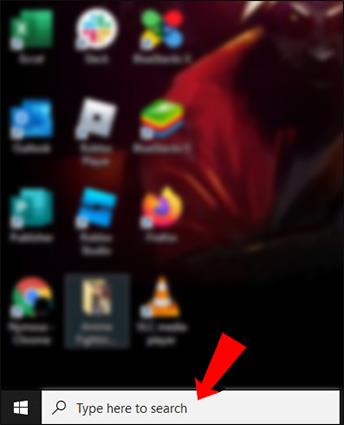
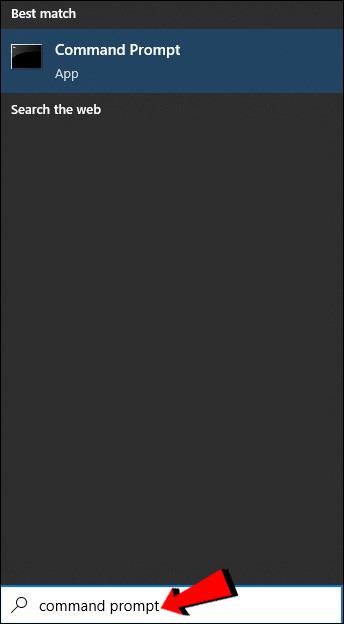
cd. "를 입력합니다.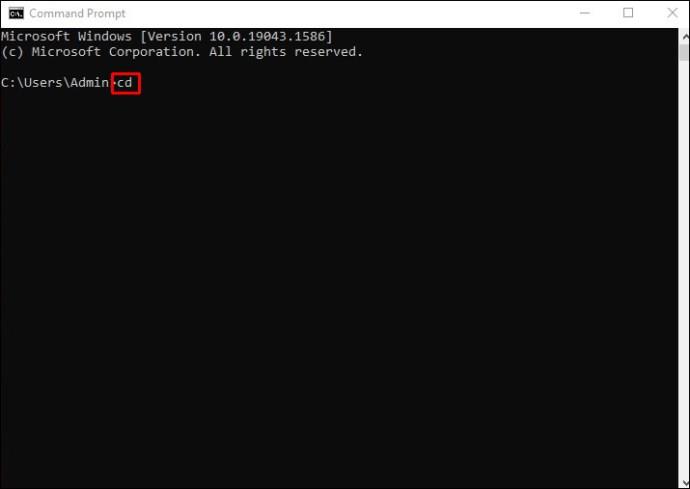
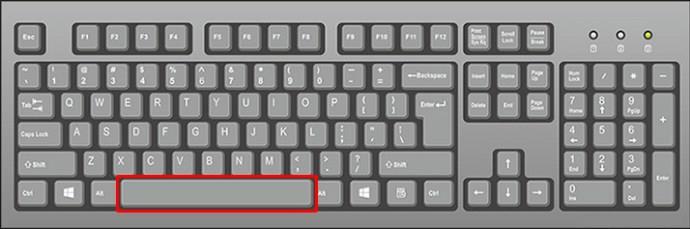
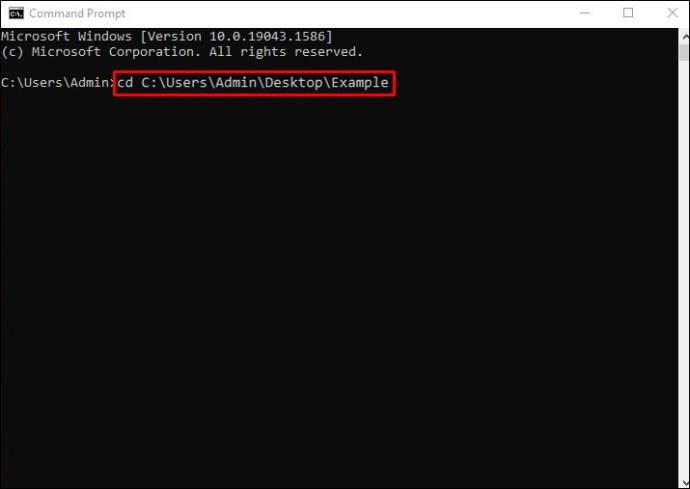
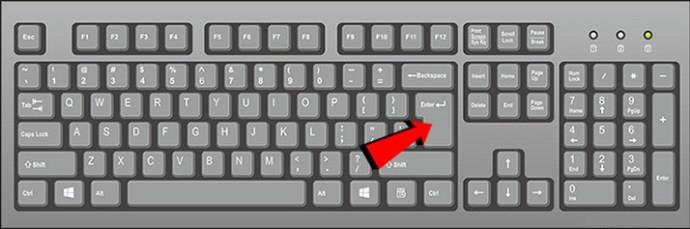
그게 전부입니다. 이것은 CMD에서 디렉토리를 변경하는 가장 쉬운 방법입니다. 방금 입력한 명령을 지우려면 "cls"를 입력하고 "Enter" 키를 누르십시오. 모든 것이 즉시 정상으로 돌아갑니다.
"cd" 명령은 실제로 CMD에서 드라이브나 디렉토리를 변경하는 데 사용되는 "chdir" 명령의 짧은 버전입니다. "Chdir"은 "디렉토리 변경"을 의미하기도 합니다.
CMD의 디렉토리를 C 드라이브로 변경
끌어서 놓기 방법을 사용하여 CMD의 디렉터리를 C 드라이브로 변경할 수도 있습니다. 이것이 수행되는 방법입니다.
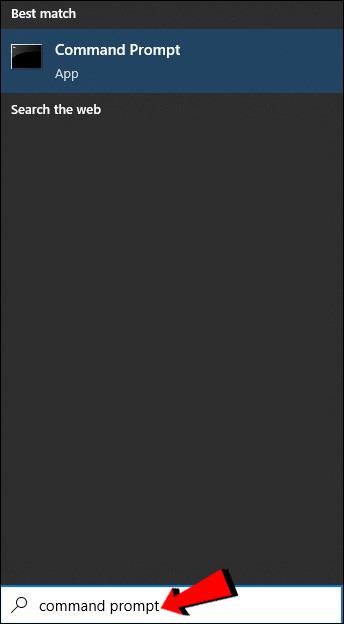
cd" 또는 " chdir."을 입력합니다.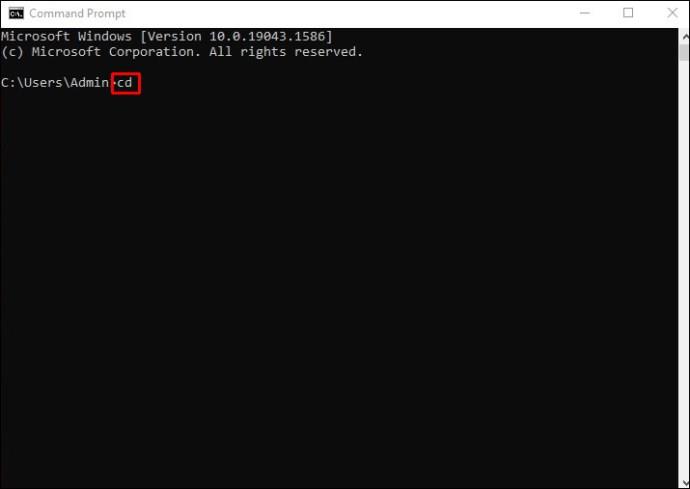
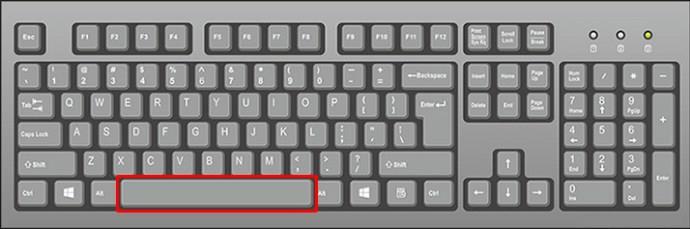
C:” 옆에 “ ” 를 입력합니다 .cd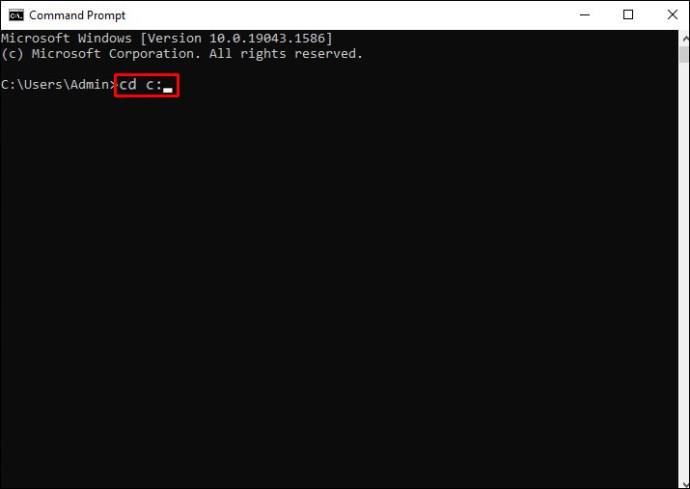
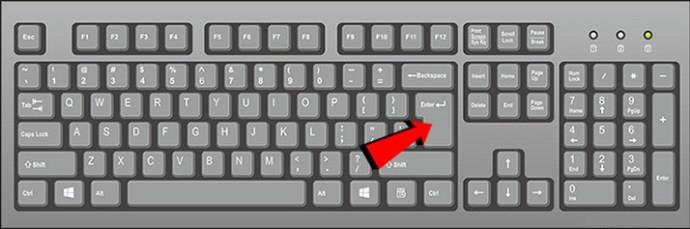
로컬 디스크(C:) 드라이브로 즉시 이동됩니다. 이 명령은 전체 디렉토리를 함께 변경하는 데 도움이 됩니다. 이미 C 드라이브에 있는 경우 이 명령을 수행할 필요가 없습니다. CMD의 또 다른 장점은 소문자와 대문자를 구분하지 않기 때문에 실수로 "c:"를 입력하고 "Enter"를 눌러도 여전히 이 드라이브로 이동합니다.
CMD Mac에서 디렉토리 변경
Mac 장치에서는 앱 화면에서 명령 프롬프트 앱을 찾을 수 있습니다. Mac에서 명령 프롬프트 앱은 명령줄에 대한 기본 게이트웨이인 터미널로 알려져 있습니다. 명령 프롬프트 창은 Mac에서 약간 다르게 보이지만 디렉토리를 변경하는 명령은 동일합니다.
앞에서 언급했듯이 터미널 앱은 응용 프로그램 또는 유틸리티 폴더에 있습니다. Finder를 사용하여 열 수도 있습니다. 다음은 Mac의 CMD에서 디렉토리를 변경하기 위해 다음에 해야 할 일입니다.
cd터미널에 " "를 입력합니다 .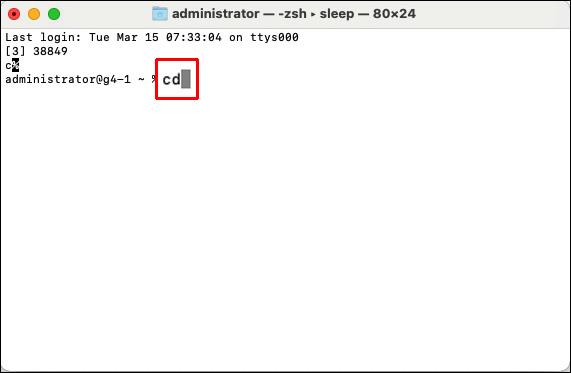
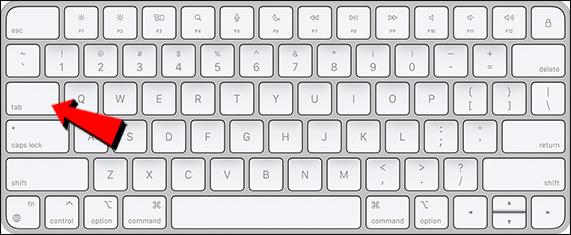
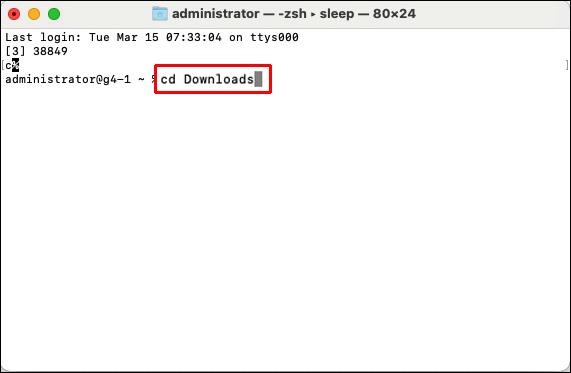
그게 당신이해야 할 전부입니다. 해당 폴더로 이동하려면 “cd” 뒤에 “~”를 입력합니다. "cd" 다음에 "Return" 키를 누르기만 하면 홈 폴더로 돌아갑니다.
CMD Linux에서 디렉토리 변경
Windows 및 Mac 장치의 명령 프롬프트와 유사하게 "cd" 명령을 사용하여 디렉토리를 변경해야 합니다. 이것이 Linux에서 수행되는 방법입니다.
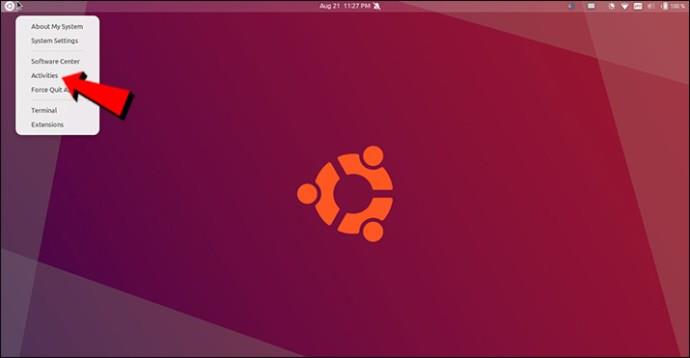
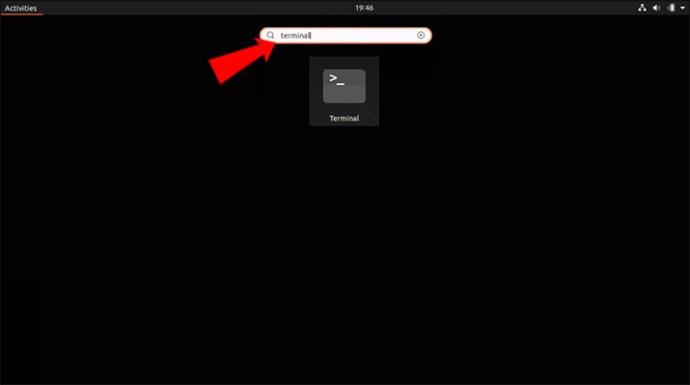
cd명령줄에 " "를 입력합니다 .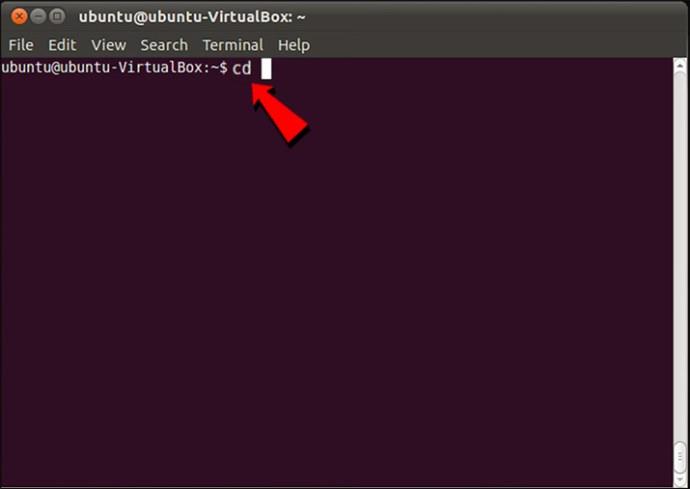
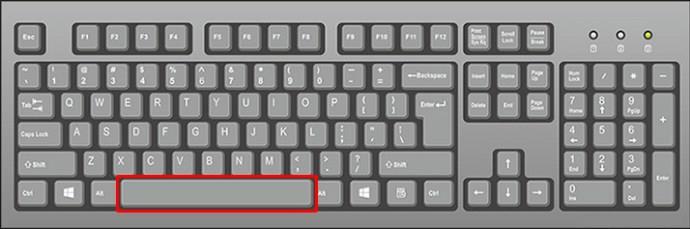
/공백 뒤에 " "를 입력합니다 .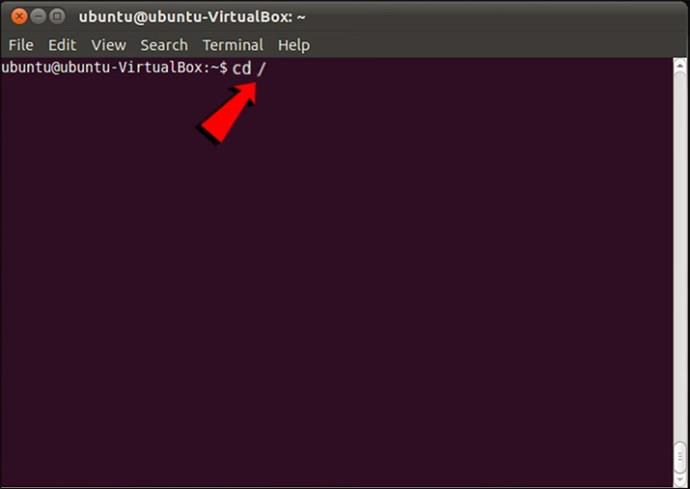
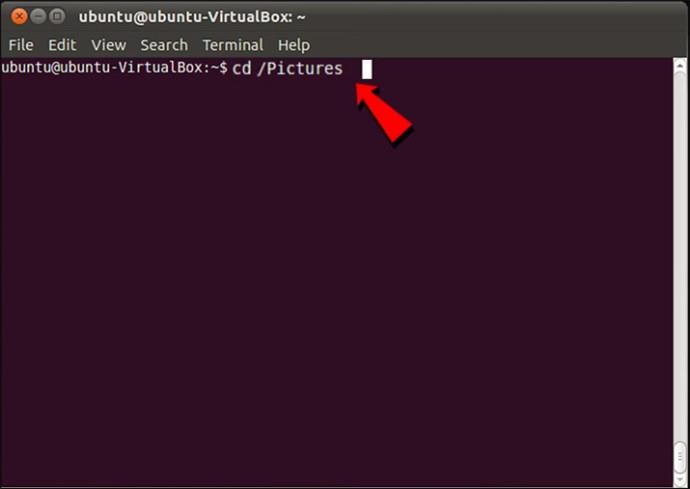
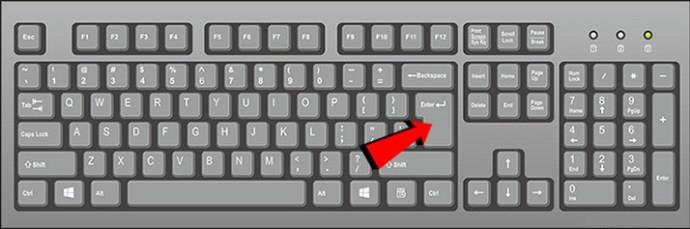
Windows 및 Mac과 달리 Linux CMD는 소문자와 대문자를 구별하므로 입력할 때 주의하십시오.
CMD에서 디렉토리 변경이 작동하지 않음
명령 프롬프트에서 디렉토리를 변경하려고 했지만 작동하지 않는 것 같으면 몇 가지 이유가 있을 수 있습니다. CMD에서 디렉토리를 변경할 수 없는 가장 일반적인 이유 중 하나는 올바른 구문을 입력하지 않았기 때문입니다. 이것은 CMD 디렉토리가 작동하지 않는 경우 가장 먼저 확인해야 할 사항입니다. 또한 "cd"와 디렉토리 사이에 하나의 공백이 있는지 확인하십시오.
이 작업을 수행하려면 Windows 계정의 관리자여야 합니다. 관리자가 아니거나 관리 권한이 없는 경우 이 명령줄 인터프리터로 많은 작업을 수행할 수 없습니다.
또 다른 할 일은 사용하려는 디렉토리가 현재 장치에 있는지 확인하는 것입니다. 디렉토리가 어떻게든 삭제되었거나 처음부터 디렉토리가 존재하지 않으면 명령 프롬프트가 실행되지 않습니다. 마지막으로 올바른 하드 드라이브를 참조하고 있는지 확인하십시오. 컴퓨터에 둘 이상의 하드 드라이브가 있는 경우 명령 프롬프트가 혼동되어 엉망이 될 수 있습니다.
전문가처럼 CMD 사용
명령 프롬프트 앱은 처음 사용하는 사용자에게는 혼란스러울 수 있지만 요령을 터득하면 유용하게 사용할 수 있습니다. CMD에서 디렉토리를 변경하려면 "cd"를 입력하고 변경하려는 디렉토리 이름을 입력하면 됩니다.
CMD에서 디렉토리를 변경하려고 시도한 적이 있습니까? 명령줄에서 다른 작업을 수행해 보셨습니까? 아래 의견란에 알려주십시오.
Windows 11의 돋보기 반전 기능을 사용하면 특히 빛에 민감한 사용자의 경우 텍스트의 가독성을 향상시킬 수 있습니다.
직접 PC 시스템을 조립하고 고속 RAM에 투자하기로 했다면, RAM이 광고된 속도로 작동할 수 있는지 어떻게 확인할 수 있을까요?
Windows에는 기본적으로 보안이 설정되어 있지 않으므로, 일부 기본 설정을 변경해야 합니다.
동적 DNS(DDNS 또는 DynDNS라고도 함)는 인터넷 도메인 이름을 동적 IP 주소를 사용하는 컴퓨터에 매핑하는 서비스입니다. 대부분의 컴퓨터는 DHCP를 통해 라우터에 연결되는데, 이는 라우터가 컴퓨터에 IP 주소를 무작위로 할당한다는 것을 의미합니다.
임시 파일, 오래된 백업, 중복 데이터, 사용하지 않는 앱 등 개인 파일을 건드리지 않고도 공간을 확보할 수 있는 방법은 많습니다.
특수 프로그램을 사용하여 파일의 MD5 및 SHA1 코드를 검사하여 파일에 오류가 있는지 확인해 보겠습니다. MD5 검사 소프트웨어인 HashCalc는 MD5 및 SHA1 코드를 검사하는 데 매우 유용한 도구 중 하나입니다.
모니터라고 하면 PC나 노트북에 연결된 모니터를 떠올리실 수 있습니다. 하지만 실제로 모니터는 다른 여러 기기와도 호환될 수 있습니다.
파일 탐색기에서 드라이브에 자물쇠 아이콘이 있는 이유가 궁금하신가요? 이 글에서는 자물쇠 아이콘의 의미와 Windows 10에서 드라이브의 자물쇠 아이콘을 제거하는 방법을 설명합니다.
숫자 서식은 숫자가 표시되는 방식을 결정하며, 여기에는 소수점 구분 기호(마침표나 쉼표 등)와 천 단위 구분 기호 선택이 포함됩니다. Windows 11에서 숫자 서식을 변경하는 방법은 다음과 같습니다.
누군가가 허가 없이 귀하의 컴퓨터에 접근하여 사용하고 있다고 의심되는 경우, 아래의 몇 가지 요령을 적용하여 컴퓨터의 켜짐/꺼짐 기록을 확인하고, 컴퓨터에서 최근 활동을 보고 이를 확인하고 재확인할 수 있습니다.
USB 장치는 일상생활에 없어서는 안 될 필수품이 되었으며, 이를 통해 다양한 필수 하드웨어를 PC에 연결할 수 있습니다.
Windows 저장소 감지는 임시 파일을 효율적으로 삭제하지만 일부 유형의 데이터는 영구적이며 계속 누적됩니다.
예상보다 결과가 느리다면, ISP를 너무 성급히 비난하지 마세요. 테스트를 실시할 때 실수가 있으면 결과가 왜곡될 수 있습니다.
Windows 11 업데이트 시 소리가 나지 않는 문제는 소프트웨어 또는 컴퓨터의 사운드 드라이버와 관련이 있을 수 있습니다. Windows 11 업데이트 시 소리가 나지 않는 문제를 해결하는 방법은 다음과 같습니다.
이 가이드에서는 Windows 10 및 Windows 11에서 계정에 사용되는 통화 형식을 변경하는 방법을 보여줍니다.













